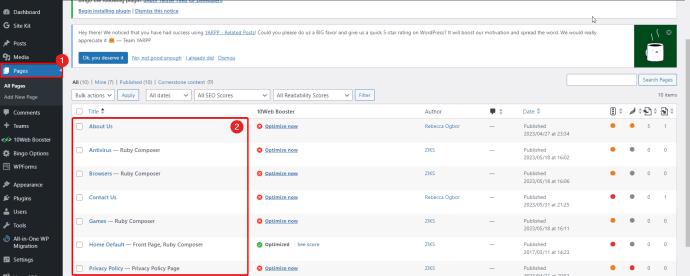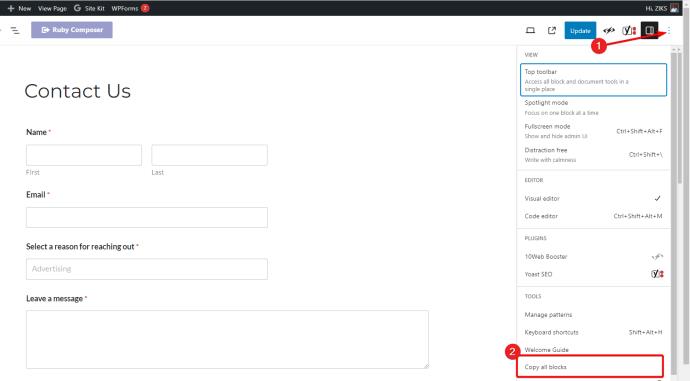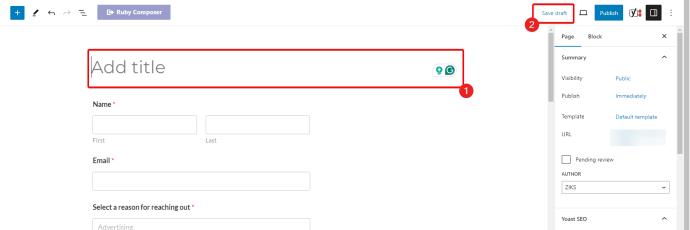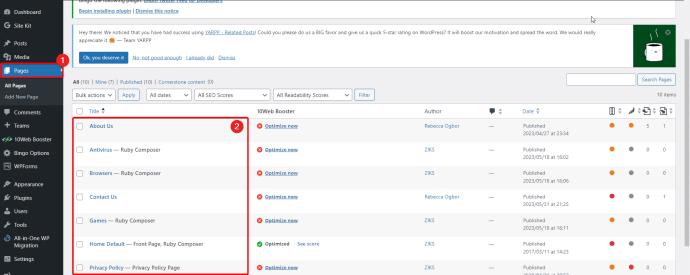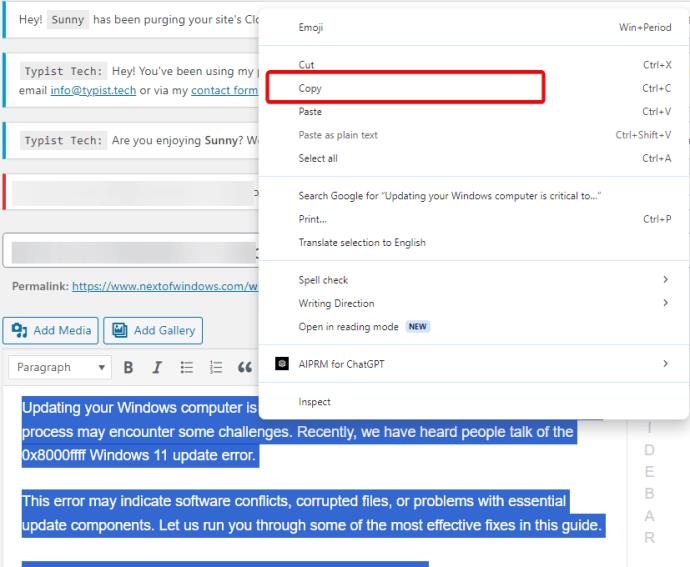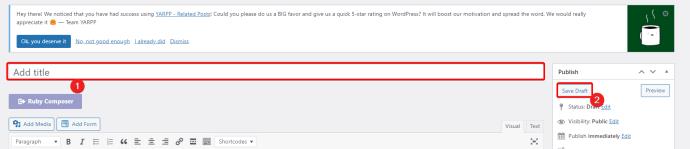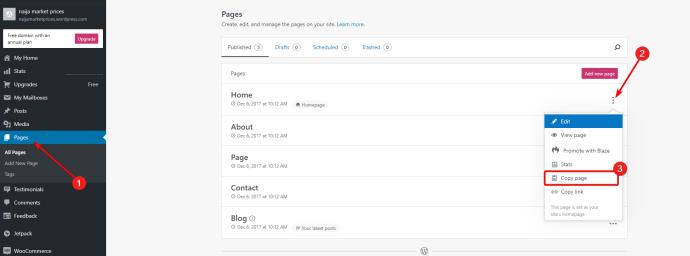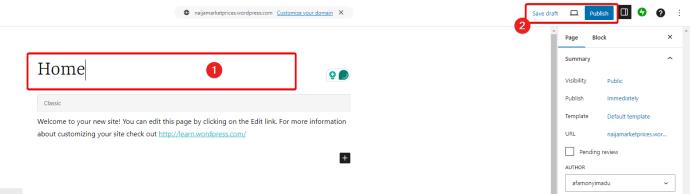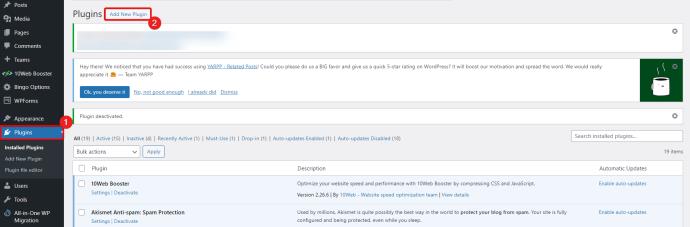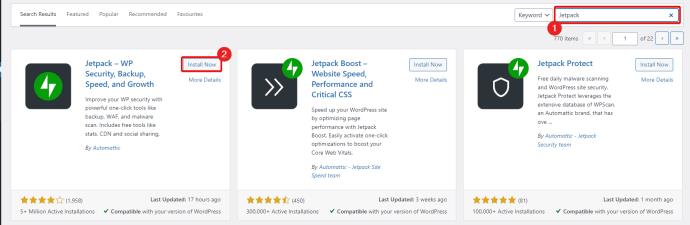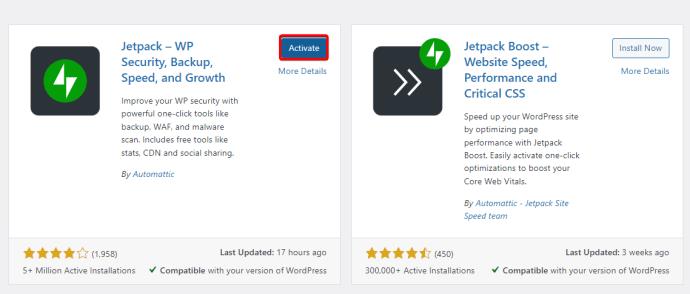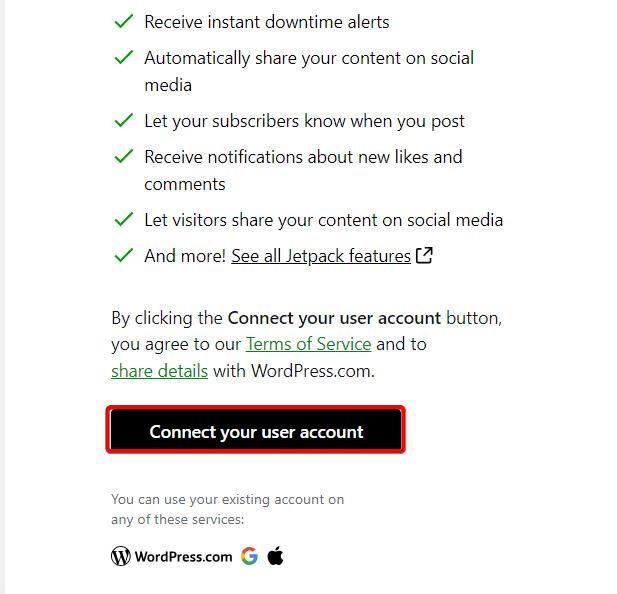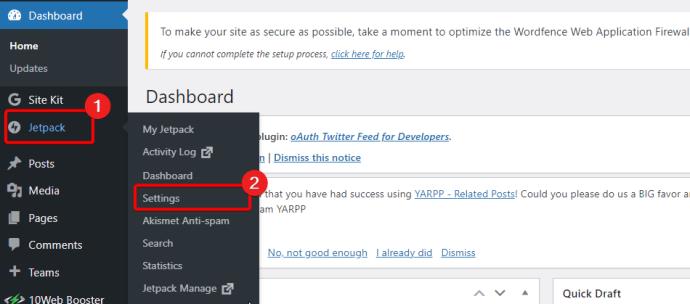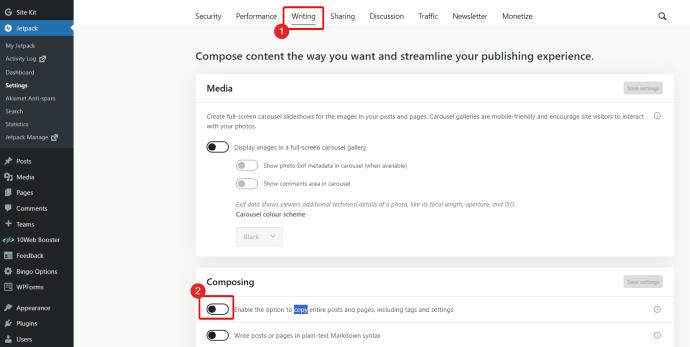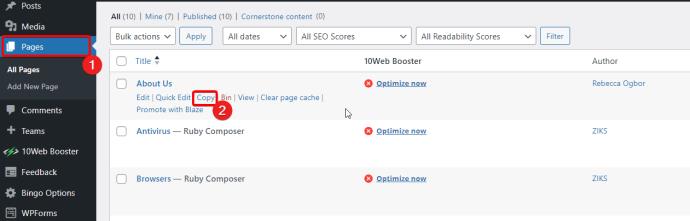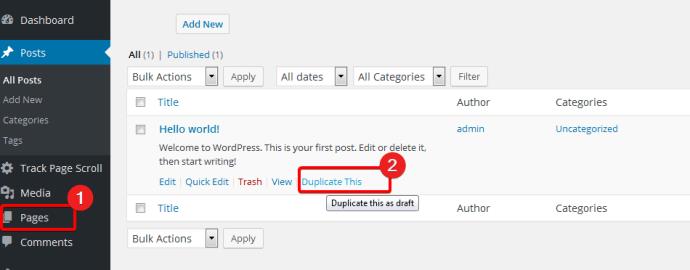WordPress е система за управление на съдържанието, която позволява на потребителите да създават уебсайтове и да управляват съдържанието за своите уебсайтове. По една или друга причина може да искате да имате друго копие на страница. Възможно е да работите върху него, без да засягате оригиналното съдържание, или искате да използвате шаблона на друга страница, без да го създавате отново.

Какъвто и да е случаят, има различни начини за дублиране на страница в WordPress. Това ръководство ще ви покаже как.
Можете да копирате страница в WordPress ръчно или с помощта на плъгин. Въпреки това, процесът за дублиране на страница чрез Настройки ще зависи от това дали използвате сайт с активиран плъгин или такъв без. Ако искате да копирате страница чрез Настройки на сайт с активиран плъгин, трябва да инсталирате Jetpack, за да дублирате страница.
Нека първо да разгледаме как да копирате страница ръчно, преди да блогвате в WordPress.
Как да копирате страница ръчно в WordPress
Този метод също зависи от това дали използвате блоков или класически редактор. Последните версии на WordPress идват с редактора на блокове, но някои потребители все още предпочитат класическия редактор. Следвайте стъпките по-долу, за да дублирате страница въз основа на вашия редактор.
Редактор на блокове
- Отворете таблото за управление на уебсайта на WordPress.
- Изберете Страници от лентата с менюта вляво и щракнете върху съответната страница, за да я отворите.
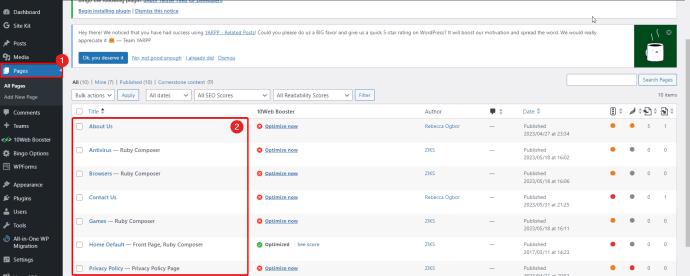
- Изберете иконата на менюто с три точки в горния десен ъгъл на редактора, след това превъртете надолу и щракнете върху Копиране на всички блокове, за да копирате цялото съдържание на страницата в клипборда.
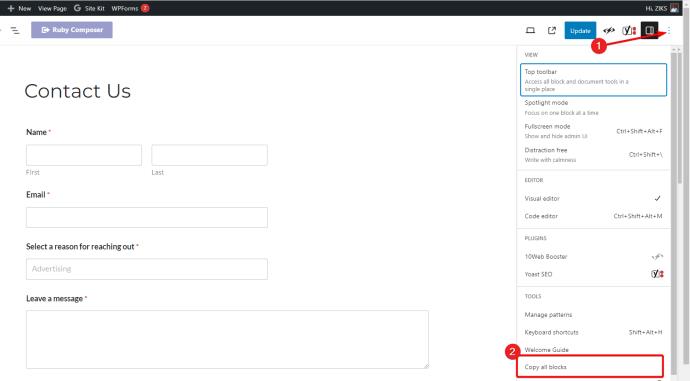
- Изберете Всички страници в лентата с менюта, за да се върнете към всички страници, след което щракнете върху Добавяне на нова страница в горната част на екрана, за да отворите нов редактор.

- Щракнете с десния бутон и след това изберете Поставяне от опциите.
- Друга възможност е да поставите курсора в началото на страницата и да натиснете CTRL + V на компютър или CMD + V на Mac.
- Наименувайте страницата в секцията Добавяне на заглавие и щракнете върху Запазване на черновата .
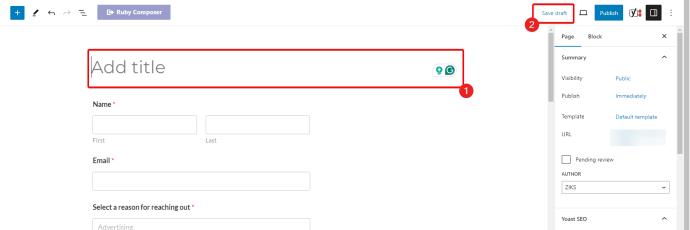
Класически редактор
- Отворете таблото за управление на WordPress на вашия уебсайт.
- Изберете Страници от лентата с менюта в лявата част на екрана и щракнете върху страницата, която искате да копирате, за да я отворите.
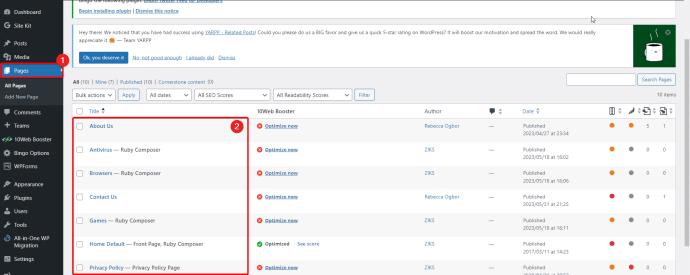
- Поставете курсора върху която и да е част от страницата и натиснете CTRL + A на компютър или CMD + A на Mac на клавиатурата, за да маркирате цялото съдържание.
- Щракнете с десния бутон върху страницата и изберете Копиране от опциите, за да копирате цялото съдържание на страницата в клипборда.
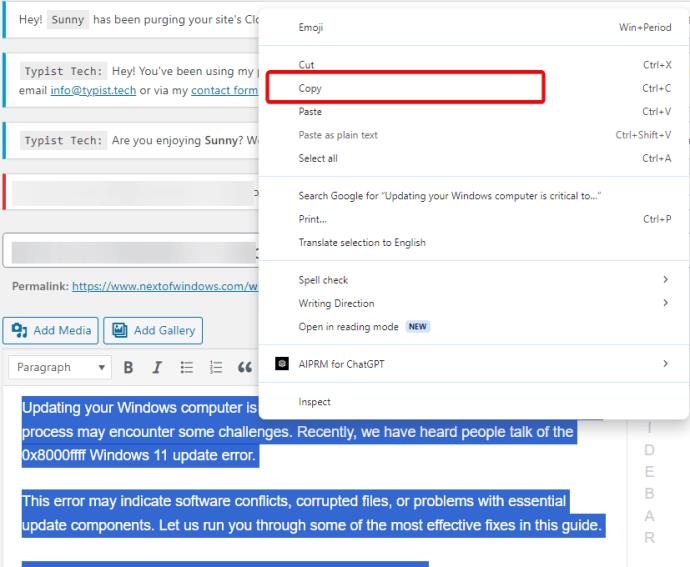
- Върнете се към Всички страници в лентата с менюта и щракнете върху Добавяне на нова страница в горната част на екрана, за да отворите нов редактор.

- Щракнете с десния бутон и след това изберете Поставяне . Друга възможност е да поставите курсора в началото на страницата и да натиснете CTRL + V на компютър или CMD + V на Mac.
- Наименувайте страницата в секцията Добавяне на заглавие и щракнете върху Запазване на черновата .
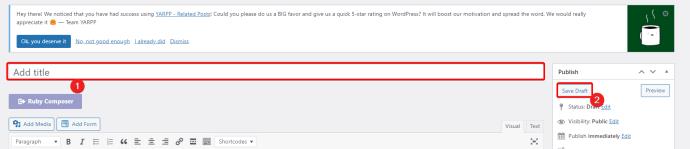
Как да копирате страница в WordPress на сайтове без плъгини
Това е методът за копиране на страница, ако използвате безплатната версия на WordPress.com, която не поддържа добавки.
- Отидете на таблото за управление на уебсайта си.
- Щракнете върху Страници от лявата страна на екрана, изберете иконата на менюто с три точки в десния ъгъл на публикацията или страницата, която искате да дублирате, и изберете Копиране на страница .
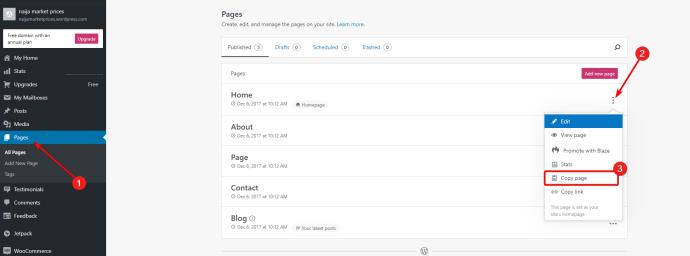
- Това ще отвори редактор на WordPress с нова публикация, съдържаща дублираното съдържание. Променете заглавието и щракнете върху Запазване на чернова или Публикуване .
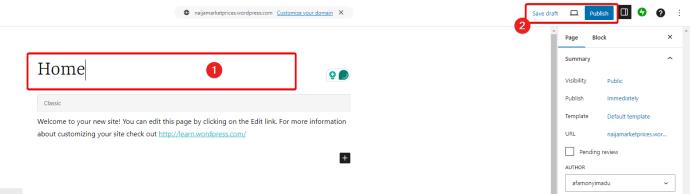
Имайте предвид, че можете да използвате същия метод за копиране на публикации. Просто отидете на Публикации вместо на Страници в стъпка 2.
Как да копирате страница на WordPress сайт с активиран плъгин
WordPress има две различни платформи: WordPress.com и WordPress.org. Първият е хостинг платформа с безплатна версия, която не поддържа инсталиране на плъгини, докато вторият се хоства самостоятелно. Така че можете да използвате само плъгини на уебсайтове, създадени на WordPress.org или като надстроите до платен план на WordPress.com.
За уебсайтове с добавки най-лесният начин за копиране на страници е да го направите ръчно. Но ако искате по-автоматизиран процес, трябва да инсталирате и активирате Jetpack, плъгин, който предоставя няколко полезни автоматизирани модула.
Инсталирайте Jetpack
- Отворете таблото за управление на WordPress и изберете Plugins от лентата с менюта.
- Щракнете върху Добавяне на нов плъгин в горната част на страницата.
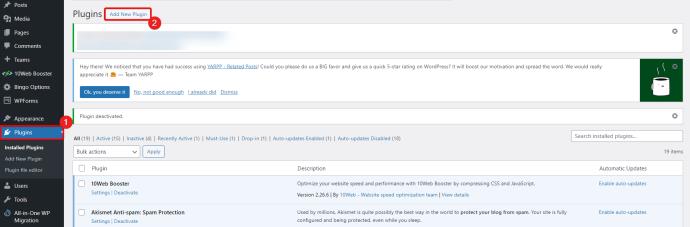
- Въведете Jetpack в лентата за търсене на приставката за търсене и изчакайте резултатите.
- Ще видите различни опции; изберете този By Automatic , като щракнете върху Install Now до него.
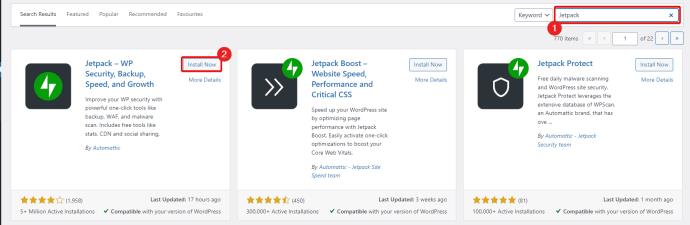
- Щракнете върху бутона Активиране на Jetpack .
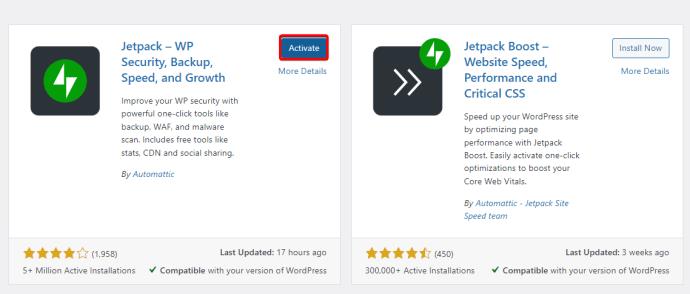
Следвайте инструкциите, за да инсталирате приставката на уебсайта си, и сте готови. Ако вече имате Jetpack, пропуснете горните стъпки и преминете към следващата.
Активирайте опцията за копиране
- Щракнете върху Jetpack на таблото за управление на WordPress, след което щракнете върху Завършване на настройката на Jetpack .

- Изберете Свържете вашия потребителски акаунт и следвайте стъпките, за да завършите настройката.
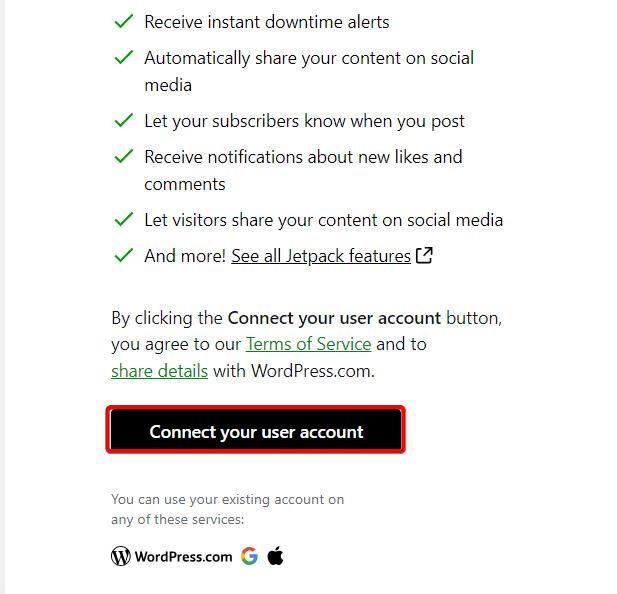
- Задръжте курсора на мишката върху Jetpack на таблото за управление на WordPress и щракнете върху Настройки .
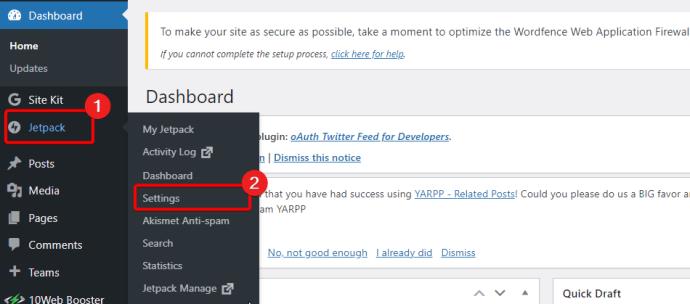
- Изберете Писане и включете превключвателя Активиране на опцията за копиране на цели публикации и страници, включително етикети и настройки .
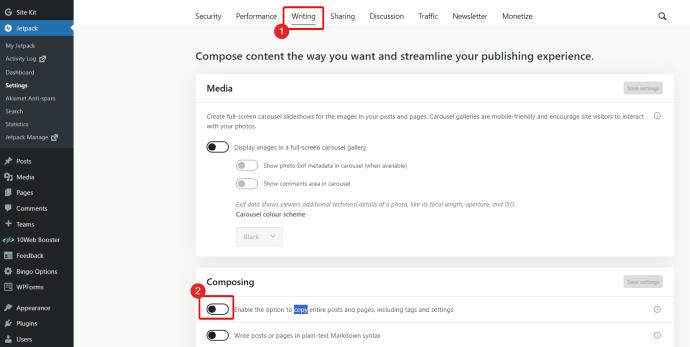
Копиране на страница
- Отворете таблото за управление на уебсайта си.
- Щракнете върху Страници от лявата страна на таблото за управление, задръжте курсора на мишката над заглавието на съответната страница, за да изведете менюто, и щракнете върху Копиране от опциите под заглавието на страницата.
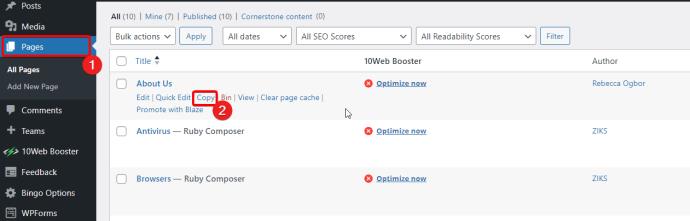
Ще се отвори нов редактор с всички елементи, съдържащи се в оригиналната страница.
Как да дублирате WordPress страница с плъгин
Можете също да дублирате страница с помощта на плъгин. Има различни плъгини за дублиране на WordPress и както се очаква, всички те имат различни функции, които ги отличават. Но за тази статия ще обясним копирането на публикация с помощта на приставката за дублиране на страница .
Първото нещо, което трябва да направите, е да инсталирате приставката. Трябва да го инсталирате, като следвате същите стъпки, които използвахме, за да инсталираме плъгина Jetpack. След инсталирането следвайте стъпките по-долу.
- Изберете Страници от лентата с менюта.
- Намерете съответната страница и задръжте курсора на мишката върху нея. Щракнете върху Дублиране на това от опциите в изскачащото меню.
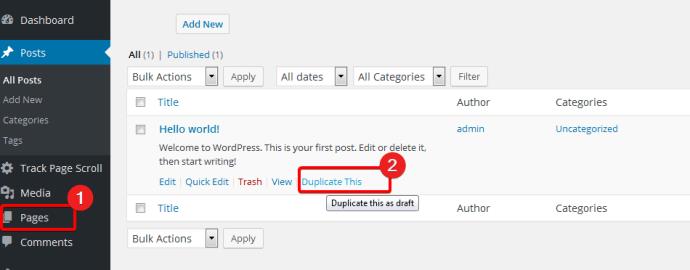
Този плъгин работи за дублиране на страници и публикации. И можете или да ги копирате една по една, или да използвате групово действие, за да дублирате няколко страници.
Освен това имайте предвид, че независимо какъв метод използвате, можете да отидете на копираната страница и да я редактирате. Трябва обаче да редактирате URL адреса преди публикуване, защото два ресурса не могат да имат един и същ URL адрес в интернет.
Също така, за целите на SEO, публикуването на две страници или публикации с едно и също съдържание вероятно ще маркира вашия сайт за плагиатство. И това няма да предвещава нищо добро за вас при роботите на търсачките при класирането на вашия сайт.
Дублирането на WordPress страници стана лесно
WordPress поддържа различни методи за дублиране на страница или публикация на вашия уебсайт. Сега не е нужно да започвате от нулата, когато искате да създадете подобни страници или публикации. Можете да получите своята дублирана страница в рамките на минути, като използвате някой от гореспоменатите методи. Това е предимството на много системи за управление на съдържанието.
След като вече знаете как да копирате или дублирате страница, може да искате да научите как да промените темата на WordPress по подразбиране .
Често задавани въпроси
Мога ли да копирам страница от един WordPress сайт в друг?
Да, това е възможно, но процесът е различен. Ще трябва да използвате опцията Експортиране под Инструменти в таблото за управление на WordPress.
Можете ли да дублирате WordPress сайт?
Да, възможно е да се дублира сайт, но не трябва, че процесът е напълно различен от копирането на страница или публикация. Въпреки това, точно както при копирането на страница, можете да използвате добавки за WordPress, за да улесните процеса.